Embora o formato PDF seja o melhor método de salvar e compartilhar documentos, pode ser um pouco complicado lê-los, especialmente se você estiver em trânsito. Em tais situações, você pode usar seu iPhone e seu recurso de fala para ler o PDF em voz alta. Ao ler PDF em voz alta no iPhone, você tem a experiência de ouvir um audiolivro, o que é mais conveniente e produtivo do que a leitura manual.
Parte 1. Como Ler PDF em Voz Alta no iOS com o UPDF?
Usar o software UPDF em seu iPad ou iPhone é o método mais eficaz para ler PDFs em voz alta no iOS. Todo dispositivo iOS pode usar o aplicativo, que oferece um fluxo de trabalho completo para lidar com arquivos PDF.
Quando você usa o recurso de fala para ler documentos PDF em voz alta, ele define um tom de som natural por padrão, e a velocidade é mantida normal para que você possa ler e entender todo o documento PDF de forma rápida, mas conveniente. Dessa forma, ler seus longos documentos PDF torna-se muito conveniente, pois você pode fazer isso seguindo as seguintes etapas:
1. Baixe o UPDF no Seu iPhone e Abra o Arquivo PDF
Abra a Apple App Store no seu iPhone ou iPad e procure pelo aplicativo "UPDF". Toque no ícone UPDF e instale o aplicativo. Ou clique no botão abaixo. Você pode baixá-lo e instalá-lo em seus dispositivos gratuitamente. Quando o download do aplicativo estiver concluído, você poderá abrir o documento PDF neste aplicativo usando vários métodos, incluindo UPDF Cloud, iCloud e armazenamento offline. Clique no botão "+" na parte inferior apertada e abra um arquivo PDF no aplicativo.
Windows • macOS • iOS • Android Seguro 100%
2. Segure para Selecionar o Texto e Escolha "Falar"
Toque e segure o texto para selecioná-lo. Depois que os identificadores de seleção aparecerem, você poderá arrastá-los e posicioná-los de acordo com seus requisitos de seleção de texto nesse documento PDF. Depois de selecionar o texto desejado, você precisa clicar na "seta para a direita" no menu pop-up. Continue tocando nele, a menos que veja a opção "Falar". Toque nesta opção e o UPDF começará a ler seu PDF em voz alta no seu dispositivo iOS.


Guia em vídeo de como ler PDF em voz alta no Mac:
Outros Recursos Avançados:
Como o UPDF é uma ferramenta completa que cuida de seus requisitos de PDF, ele não apenas fornece uma experiência abrangente de leitura de PDF, mas também traz uma longa lista de outros recursos, incluindo:
- Edição de texto em PDF para alterar cor, fonte, estilo, etc.
- Edição de imagens PDF para girar, substituir, cortar ou extrair imagens de PDF.
- ChatGPT Ai integrado para traduzir, resumir e explicar sem esforço o conteúdo de documentos PDF.
- Os recursos de anotação incluem desenho a lápis, realce, tachado, sublinhado, etc.
- Gere o mapa mental a partir de arquivos PDF.
- Converse com imagem com o UPDF AI Assistant.
- Amplos recursos de organização de PDF estão disponíveis, incluindo inserção, extração, substituição e exclusão de páginas.
- O UPDF pode dividir e mesclar vários documentos PDF
- Recursos de gerenciamento de arquivos
- Recursos fáceis de compartilhamento de arquivos
- Proteção por senha de PDF com criptografia
- O UPDF Cloud gerencia todos os seus documentos PDF em um só lugar
- Todos os seus dispositivos com a mesma conta UPDF compartilham seu trabalho sincronizado
Junto com os mencionados acima, o UPDF traz muitos outros recursos. Portanto, se você também deseja uma experiência abrangente de trabalho, edição e compartilhamento de PDF, pode baixar o aplicativo UPDF em todos os seus dispositivos. Ele traz alguns recursos premium a preços muito baratos e competitivos se você comprar o UPDF Pro agora.
Windows • macOS • iOS • Android Seguro 100%
Leia Também: 6 melhores visualizadores de PDF para iPad (recursos, prós e contras)
Parte 2. Como Ler PDF em Voz Alta no iPhone/iPad com o Recurso de Fala Padrão?
O iOS possui funcionalidade integrada que lê o conteúdo dos documentos PDF em voz alta e permite a visualização de arquivos PDF. A leitura seletiva de texto e a leitura em tela inteira são os dois métodos de usar essa funcionalidade.
Para texto seletivo, você deve selecionar o texto e usar o recurso de fala repetidamente, enquanto o recurso de fala na tela fornece uma experiência melhor com mais controle sobre o conteúdo e uma experiência melhor. Então, aqui discutiremos como você pode ler documentos PDF em voz alta em um iPhone pelo recurso de tela de fala padrão.
1. Ative o Recurso de Fala nas Configurações.
Comece abrindo o aplicativo "Configurações" no seu iPhone ou iPad. Dentro das configurações, você precisa procurar por "Falar Conteúdo da Tela". Tocar em sua opção o levará à tela de acessibilidade, onde você pode ativar esse recurso. Por padrão, esse recurso será desativado, portanto, ative-o e prossiga.

2. Use o Recurso Integrado para Ler em Voz Alta o Conteúdo PDF no iOS.
Existem 2 métodos de usar o recurso Falar tela. O mais fácil é ativar a Siri usando o comando ou botão e dizendo "Ler a Tela". A Siri iniciará automaticamente esse recurso. Outro método é deslizar para baixo com dois dedos a partir da parte superior da tela do iPhone/iPad. O recurso funciona de qualquer maneira, mas a experiência é muito mais fácil com o comando Siri.
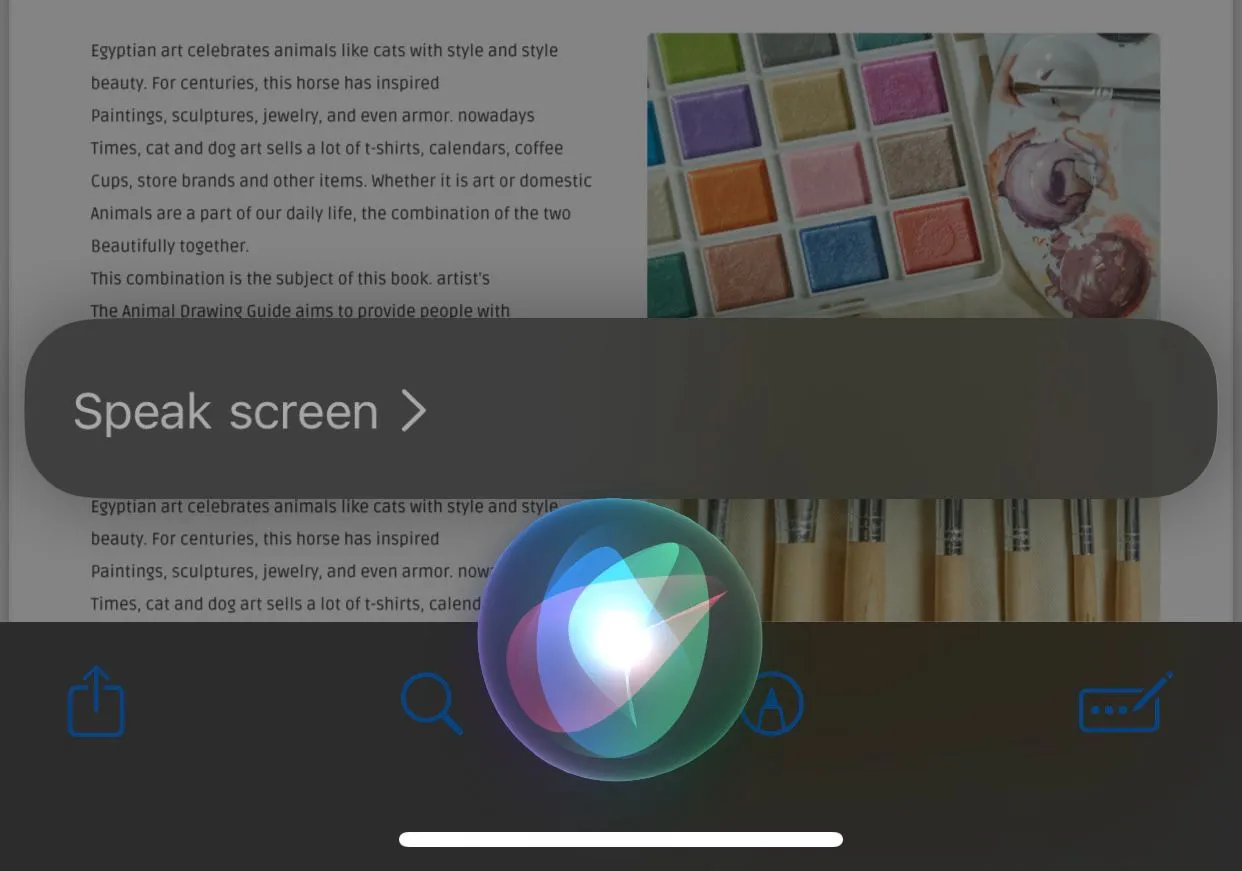
3. Navegue pelo Conteúdo do PDF no iPhone.
Ao usar o recurso Speak Screen, você pode navegar facilmente pelo conteúdo do PDF no seu iPhone, linha por linha. Pressione os botões "Avançar" e "Anterior" na tela para pular frases e você também pode pausar esse recurso. Além disso, você pode definir a velocidade de reprodução para uma velocidade de fala mais rápida ou mais lenta.
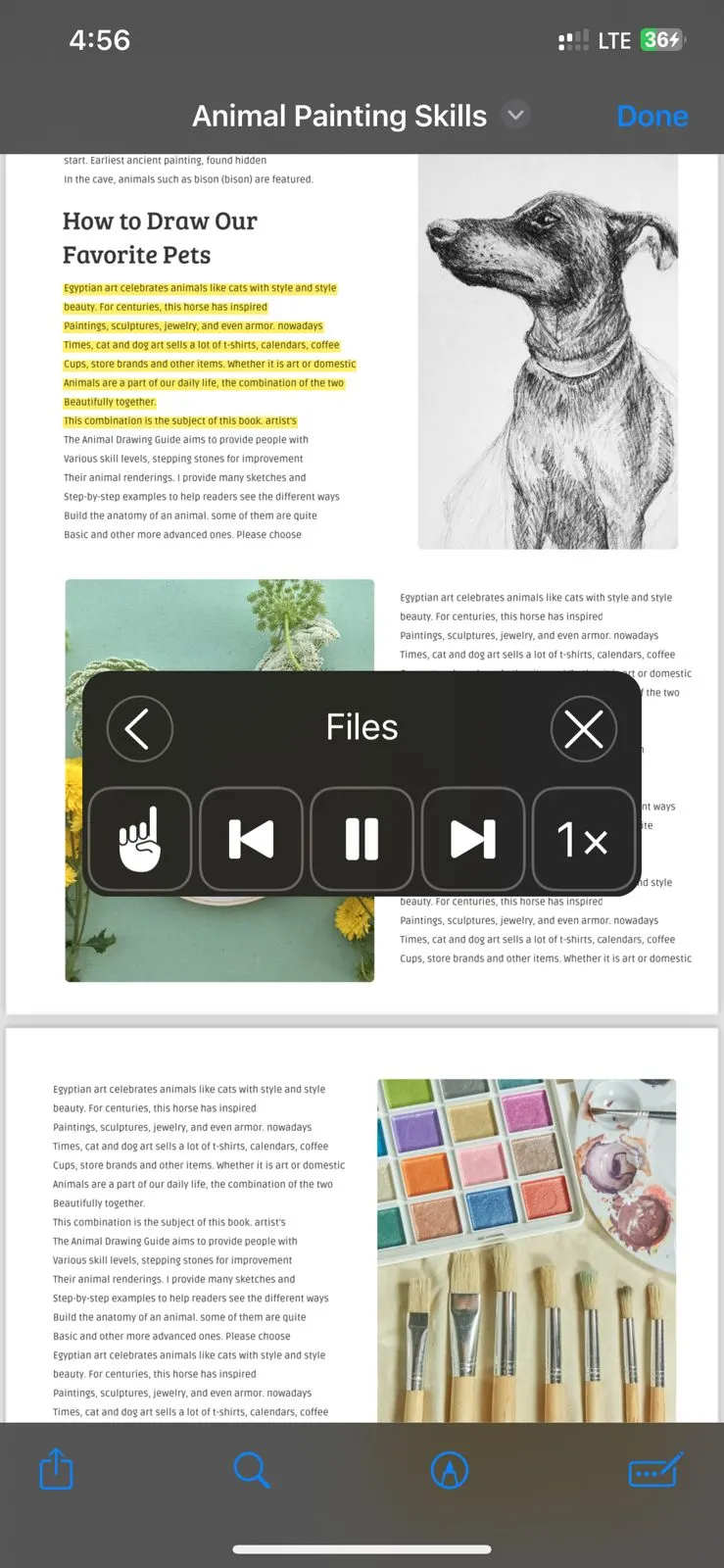
Parte 3. Como Ler PDF em Voz Alta no iPhone/iPad com PDF Docs Voice Aloud Reader HD?
Você quer controlar o tom da voz ou a velocidade da fala? Usar o aplicativo "PDF Docs Voice Aloud Reader HD" permite que você faça isso com uma experiência abrangente. É um aplicativo que converte documentos PDF em uma voz natural com a mais alta clareza.
Com opções para definir o tom e a velocidade de leitura, os usuários podem desfrutar de uma experiência conveniente de compreender as informações em seus documentos PDF.
Além de tudo, você pode ler em voz alta seus documentos PDF com este aplicativo enquanto alterna para outros aplicativos ou bloqueia sua tela, pois ele é integrado à funcionalidade de reprodução de áudio integrada no iOS. Aqui estão as etapas detalhadas sobre como você pode ler documentos PDF em voz alta usando este aplicativo.
1. Abra o Aplicativo no seu iPhone e Adicione o Documento PDF a Ele
O processo começa com a abertura do aplicativo no seu iPhone e a adição do documento PDF a ele. Ele suporta apenas a adição de documentos PDF do armazenamento local do seu iPhone ou iCloud e não oferece nenhum outro método para adicionar arquivos. Comece pressionando o botão "+" no canto inferior direito para abrir a janela do gerenciador de arquivos para selecionar e adicionar arquivos.

2. Clique no Ícone do Alto-Falante no Canto Superior Direito para Iniciar a Leitura em Voz Alta do PDF
Depois que o arquivo for adicionado ao aplicativo, clique nele e abra-o. O aplicativo digitalizará imediatamente o documento e identificará seu idioma. Depois de detectar o idioma, você pode pressionar o "botão do alto-falante" presente no canto superior direito para começar a ler o PDF em voz alta.
Na parte inferior da tela, você pode usar os botões reproduzir e parar. Algumas outras opções que ele oferece são ajustar a velocidade de fala, o tom da voz e a rolagem automática enquanto continua lendo o documento.

Palavras Finais
Ler PDF em voz alta no iPhone torna muito eficiente e produtivo percorrer rapidamente documentos PDF inteiros. Não é preciso muita energia e tempo para compreender a ideia principal por trás do conteúdo, então pegar todas as informações em movimento se torna muito mais fácil. No entanto, o recurso integrado não é tão polido e é por isso que você pode optar por opções de terceiros.
A melhor opção para ler seus PDFs em voz alta em um iPhone ou iPad é usar o UPDF. Ele permite que você ouça documentos PDF selecionando o texto neles, para que você tenha controle total de qual conteúdo está sendo lido. Além disso, ele inclui uma lista de recursos que tornam sua experiência de edição de PDF muito melhor. Portanto, baixe o UPDF no seu iPhone e desfrute de uma experiência premium de uso de PDF.
Windows • macOS • iOS • Android Seguro 100%
 UPDF
UPDF
 UPDF para Windows
UPDF para Windows UPDF para Mac
UPDF para Mac UPDF para iPhone/iPad
UPDF para iPhone/iPad UPDF para Android
UPDF para Android UPDF AI Online
UPDF AI Online UPDF Sign
UPDF Sign Ler PDF
Ler PDF Anotar PDF
Anotar PDF Editar PDF
Editar PDF Converter PDF
Converter PDF Criar PDF
Criar PDF Compactar PDF
Compactar PDF Organizar PDF
Organizar PDF Mesclar PDF
Mesclar PDF Dividir PDF
Dividir PDF Cortar PDF
Cortar PDF Excluir páginas PDF
Excluir páginas PDF Girar PDF
Girar PDF Assinar PDF
Assinar PDF Formulário PDF
Formulário PDF Compare PDFs
Compare PDFs Proteger PDF
Proteger PDF Imprimir PDF
Imprimir PDF Processo em Lote
Processo em Lote OCR
OCR UPDF Cloud
UPDF Cloud Sobre o UPDF AI
Sobre o UPDF AI Soluções UPDF AI
Soluções UPDF AI Perguntas Frequentes
Perguntas Frequentes Resumir PDF
Resumir PDF Traduzir PDF
Traduzir PDF Explicar o PDF
Explicar o PDF Converse com o PDF
Converse com o PDF Converse com a imagem
Converse com a imagem PDF para Mapa Mental
PDF para Mapa Mental Converse com IA
Converse com IA Guia do Usuário
Guia do Usuário Especificações Técnicas
Especificações Técnicas Atualizações
Atualizações Perguntas Frequentes
Perguntas Frequentes Truques do UPDF
Truques do UPDF Blog
Blog Redação
Redação Avaliações do UPDF
Avaliações do UPDF Centro de Download
Centro de Download Contate-nos
Contate-nos












